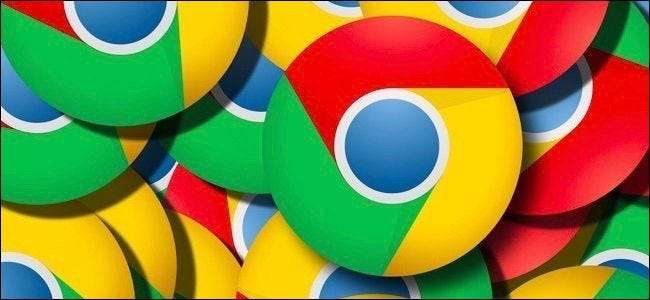
Веб-браузер Google від Chrome тепер більш широко використовуються ніж Internet Explorer і Edge від Microsoft разом узятих. Якщо ви ще не перейшли на Chrome, ось чому вам може знадобитися - і як швидко переключитися.
Чому Chrome перемагає Internet Explorer та Edge
Обидва браузери Microsoft мають великі проблеми. Internet Explorer застарів і застарів - настільки, що Microsoft має намір поступово його припинити. Він не підтримує найновіші функції браузера, він може бути досить повільним, а його доповнення до браузера незграбне.
Microsoft Edge є наступником Microsoft Internet Explorer, великого нового браузера, що входить до складу Windows 10. Однак, незважаючи на нову назву, яка має відмежуватися від репутації Internet Explorer, у Edge є свої серйозні проблеми. Він вийшов без важливих функцій - Edge досі не підтримує розширення браузера і не буде до Оновлення ювілею Windows 10 звільняється. Сподіваємось, Edge може швидко розпочати роботу зі своєю бібліотекою розширень, будучи в основному сумісним із розширеннями Chrome, але все одно знадобиться деякий час, поки він наздожене.
Edge також базується на новій "Універсальній платформі Windows" від Microsoft замість старої платформи для настільних програм Win32. Це призвело до серйозних проблем із прорізуванням зубів та продуктивності. Це також означає, що Edge не працюватиме у старих версіях Windows, тому користувачі Windows 7 навіть не можуть подумати про його використання - їм потрібно буде перейти на Chrome, щоб отримати сучасний браузер.
На відміну від Edge, Chrome - це зріла частина програмного забезпечення, що має роки вдосконалення інтерфейсу, яких не вистачає Edge. Це сучасний браузер, який працює на всіх широко використовуваних версіях Windows, включаючи Windows 7. Він пропонує швидку роботу та сумісність з найновішими функціями браузера та веб-сайту. If має широкий спектр розширень браузера, які розробники вдосконалюють роками. Він пропонує синхронізацію браузера, тому ви можете легко синхронізувати свої закладки та іншу інформацію між браузером Chrome на телефонах Windows, Mac, Linux, Chrome OS, iOS та Android.
Chrome також широко підтримується - насправді, Chrome, мабуть, краще підтримується веб-сайтами та веб-розробниками, ніж Microsoft Edge. Chrome не буде працювати, якщо вам потрібен Internet Explorer для доступу до старого веб-сайту, який вимагає Internet Explorer 6 або Елементи керування ActiveX , але більшість сучасних веб-сайтів, швидше за все, працюватимуть краще з Chrome. Вам все одно знадобиться IE для деяких старих веб-сайтів - ось чому IE все ще входить до складу Windows 10, хоча Microsoft натискає на Edge.
Крім Chrome, звичайно, можна вибрати і інші браузери - деякі люди клянуться Mozilla Firefox, хоча це все ще не пропонує багатопроцесорність та безпечну пісочницю щоб краще скористатися перевагами сучасних процесорів та захистити від зловмисних веб-сайтів. Mozilla працює над цим, але це кілька великих причин, чому ми віддаємо перевагу Chrome і використовуємо його самі.
Як перейти на Google Chrome (і взяти з собою речі)
Переключення є простим, і Chrome може легко перенести ваші улюблені веб-сайти. Просто завантажте та встановіть Chrome . Після завершення процесу встановлення натисніть посилання «Імпортувати закладки зараз» на сторінці нової вкладки, щоб імпортувати дані з іншого браузера у вашій системі.
Якщо ви не бачите тут цієї опції, відкрийте екран "Налаштування", натиснувши кнопку меню (три рядки у верхньому правому куті) і вибравши "Налаштування". Натисніть кнопку «Імпортувати закладки та налаштування» в розділі Люди на сторінці налаштувань.
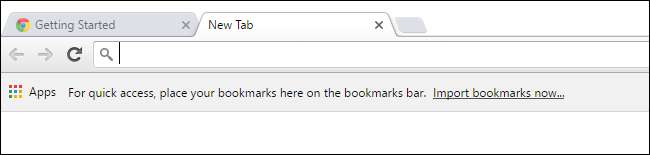
Виберіть Microsoft Internet Explorer або Edge, з яких потрібно імпортувати дані. Chrome може імпортувати лише вибране з Edge, але може імпортувати вибране, збережені паролі, історію перегляду та збережені пошукові системи з Internet Explorer.
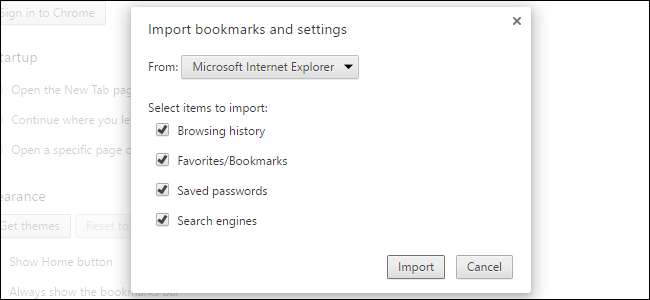
Ви також захочете змінити свій комп’ютер, щоб використовувати Chrome як веб-переглядач за замовчуванням. У Windows 7 та 8.1 Chrome може одним кліком автоматично стати вашим браузером за замовчуванням. Відкрийте меню Chrome, виберіть «Налаштування» та натисніть «Зробити Google Chrome браузером за замовчуванням» у розділі «Браузер за замовчуванням» внизу сторінки налаштувань.
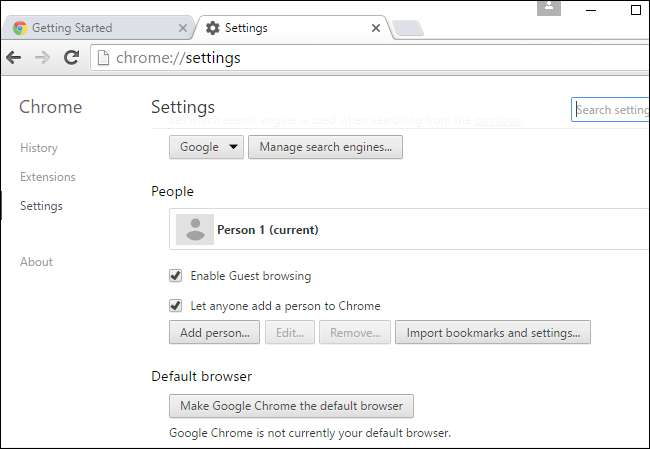
У Windows 10 ця кнопка відкриє екран Налаштування> Система> Програми за замовчуванням. Вам доведеться прокрутити вниз, натиснути «Веб-браузер» і вибрати «Google Chrome» зі списку встановлених веб-браузерів.
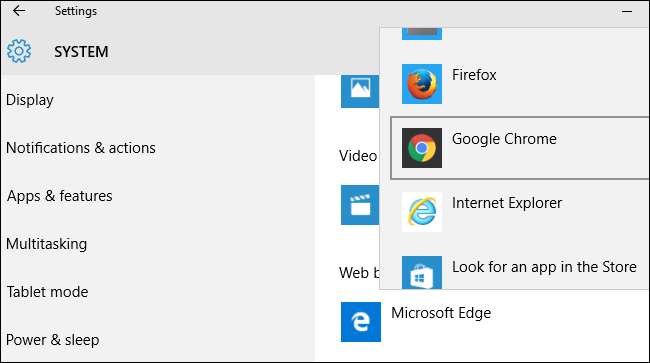
Якщо у вас є обліковий запис Google (наприклад, адреса Gmail), ви можете ввійти в нього, натиснувши кнопку профілю в рядку меню та натиснувши “Увійти”. Не потрібно цього робити, якщо не хочеш. Ви можете використовувати Chrome, не входячи ніколи в обліковий запис Google, і все має працювати нормально.
Однак якщо ви все-таки входите за допомогою облікового запису Google, ви можете синхронізувати дані веб-переглядача Chrome із іншими пристроями. Це означає, що ви ніколи не втратите свої закладки чи інші дані. Просто увійдіть у той самий браузер Chrome на іншому ПК, смартфоні чи планшеті, щоб отримати до них доступ.
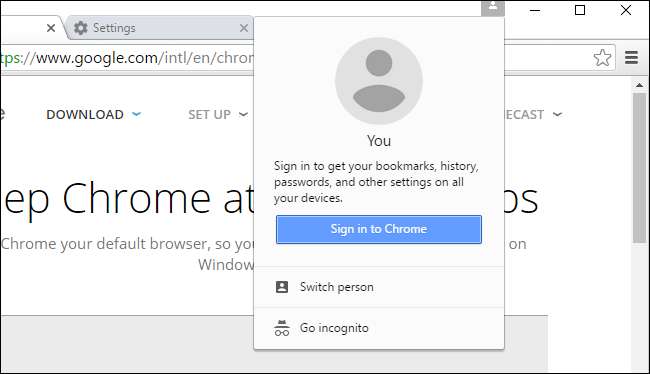
ПОВ'ЯЗАНІ: 47 Комбінації клавіш, які працюють у всіх веб-браузерах
Загалом, Chrome та інші сучасні браузери працюють однаково. Усі вони мають прості, розірвані інтерфейси з панеллю вкладок у верхній частині екрана. Усі вони намагаються уникнути вашого шляху, щоб ви могли користуватися веб-сайтами. Всі вони діляться багато однакових комбінацій клавіш .
Якщо вам потрібні додаткові функції, які не додаються до браузера, натисніть кнопку меню у верхньому правому куті вікна браузера Chrome і виберіть Інші інструменти> Розширення. Натисніть "Отримати більше розширень" внизу цієї сторінки, щоб відвідати Веб-магазин Chrome , де ви можете завантажити та встановити безліч безкоштовних розширень, а також тем, що змінюють вигляд Chrome. Якщо у вас були будь-які доповнення браузера для Internet Explorer, вам потрібно буде встановити версію розширення Chrome із Веб-магазину Chrome

Вам не потрібно турбуватися про оновлення Chrome. Він автоматично оновлюється, захоплюючи останні оновлення безпеки та нові функції у фоновому режимі. Будь-які розширення браузера Chrome, які ви встановите з Веб-магазину, також автоматично оновлюються. Chrome також включає власну копію Adobe Flash, і Chrome також автоматично оновлює цей плагін.
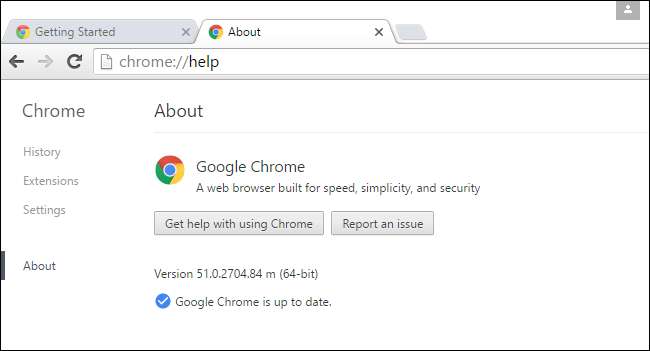
Щоб вилучити веб-сайт із веб-переглядача, перейдіть на веб-сайт, натисніть кнопку меню та виберіть Інші інструменти> Додати на робочий стіл. Поставте прапорець біля пункту «Відкрити як вікно», і ви отримаєте ярлик на робочому столі, який відкриває веб-сторінку у власному вікні. Двічі клацніть ярлик на робочому столі, і тоді ви можете шпилька вікно веб-сайту безпосередньо на панель завдань.
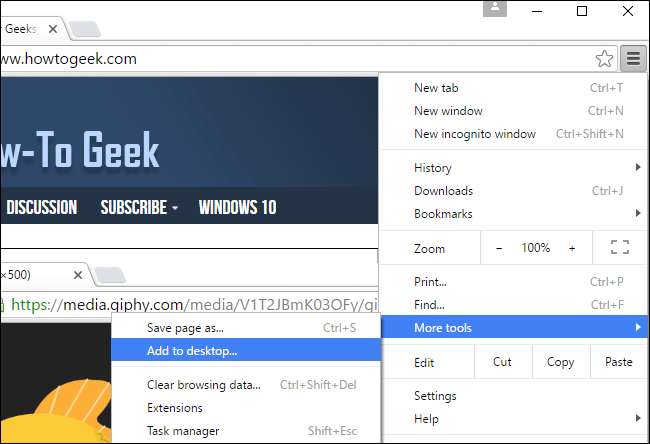
Звичайно, із Chrome можна зробити набагато більше. Але це здебільшого просто вам заважає і дозволяє користуватися Інтернетом. Мало використовувані функції, такі як Запуск програми Chrome і центр повідомлень були видалені Google нещодавно, що робить Chrome ще більш впорядкованим.







